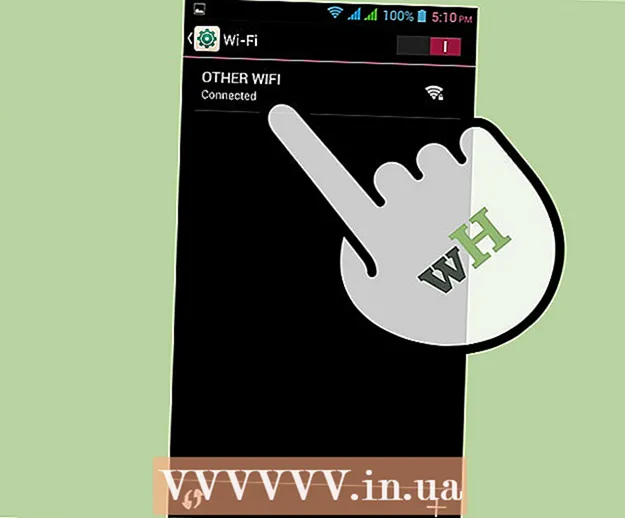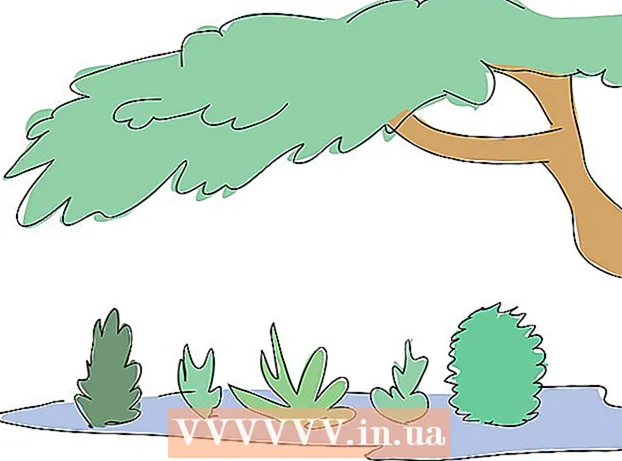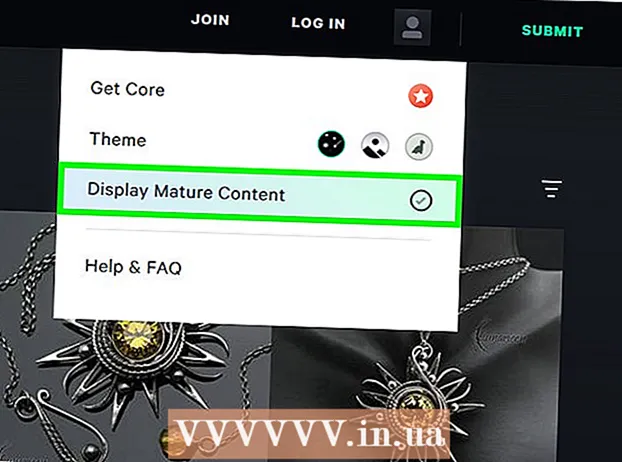Հեղինակ:
John Stephens
Ստեղծման Ամսաթիվը:
28 Հունվար 2021
Թարմացման Ամսաթիվը:
1 Հուլիս 2024

Բովանդակություն
Այս հոդվածը ցույց է տալիս, թե ինչպես կտրել ավելորդ մասերը տեսանյութում ՝ օգտագործելով Adobe Premiere Pro տեսանյութերի խմբագրման ծրագիրը: Բերելու գործիքը կգտնեք «Էֆեկտներ» ընտրացանկի «Փոխակերպում» բաժնում:
Քայլեր
«Վիդեո էֆեկտների» կողքին: Այս տարբերակի վրա էֆեկտների ցանկում կա «Վիդեո էֆեկտներ» -ի կողքին գտնվող նետի պատկերակ: Theուցադրումը ձեզ ցույց կտա տարբեր էֆեկտների կատեգորիաների ցուցակ:
«Փոխակերպում» -ի կողքին: Սա նետաձողի պատկերակն է «Փոխակերպել» պանակի կողքին: Սա ձեզ ցույց կտա տեսանյութի անցումային էֆեկտների ցուցակ:

Կտտացրեք և քաշեք Բուսաբուծության էֆեկտը ժամանակագրության մեջ տեսանյութի վրա: Կտրված էֆեկտը հասանելի է Փոխակերպման էֆեկտների ցանկում: Այս գործողության միջոցով էֆեկտների կառավարման ներդիրը կհայտնվի էկրանի պատուհանի վերին ձախ անկյունում:- Այլընտրանքորեն կարող եք մուտք գործել »Բերք«անցեք panelրագրի վահանակի վերևում գտնվող որոնման տող և սեղմեք Մտեք գտնել բերքի էֆեկտը:

Կարգավորեք տեսանյութի ուրվագիծը: Տեսանյութի ուրվագիծը կարող եք հարմարեցնել `կտտացնելով և քարշ տալով` «Ձախ», «Աջ», «Վերև» և «Ստորին» կողքին թվային արժեքը փոխելու համար: էֆեկտների կառավարման վահանակում: Արժեքները ավելացնելով ՝ Հաջորդականության նախադիտման վահանակում տեսանյութի եզրին կից կլինի սեւ եզր: Ընդհակառակը, արժեքների նվազեցումը կհանգեցնի սահմանի անհետացմանը: Կարգավորելու համար կարող եք կտտացնել տոկոսի համարին և քաշել, կամ կրկնակի սեղմել դրա վրա և մուտքագրել ձեր ուզած տոկոսային արժեքը:- 0% արժեք «Ձախ», «Աջ», «Վերև» կամ «Ստորին» կողքին նշանակում է, որ եզրը կտրված չէ:
- Կողքի արժեքի աճը Եզրային փետուր (Սահմանի անթափանցիկություն) էֆեկտների կառավարման վահանակում տեսանյութի շուրջ եզրագիծը կդառնա ավելի մեղմ:
- Կտտացրեք դրա կողքին գտնվող վանդակը Մեծացնել (Խոշորացնել) կտրված տեսանյութի ցուցադրումն ընդլայնելու համար ՝ Հաջորդականության նախադիտման վահանակը լրացնելու համար:
- Խոշորացնելը կնվազեցնի տեսանյութի թույլատրելիությունը ՝ տեսանյութը դարձնելով անորոշ կամ պղտոր: